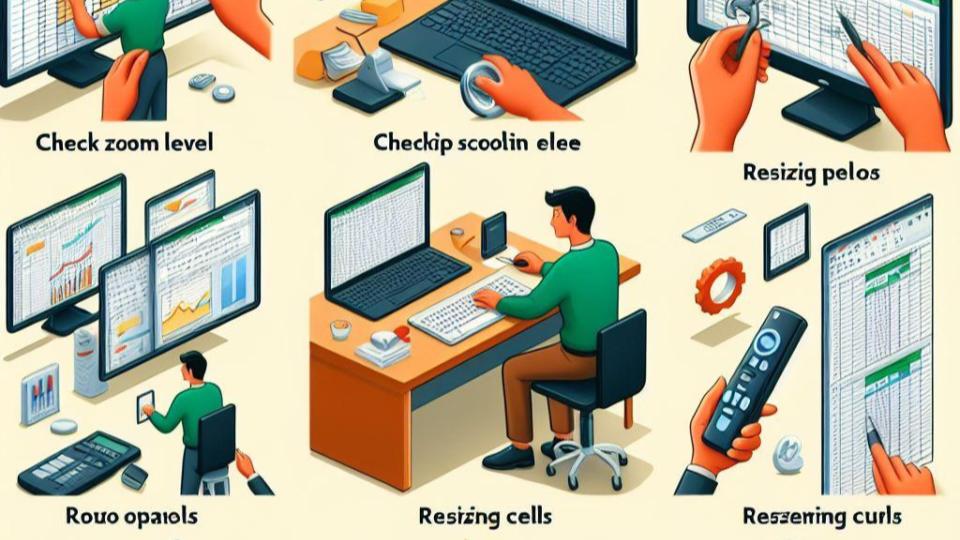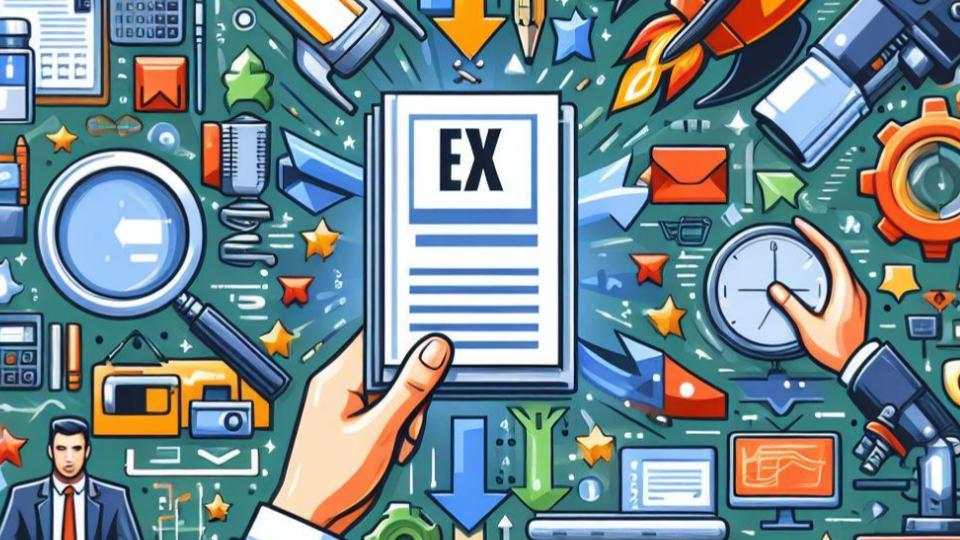【Excel】関数の使い方:COUNT関数とCOUNTA関数

=COUNT(値1, 値2,・・・) または =COUNT(セル範囲)
=COUNTA(値1, 値2,・・・) または =COUNTA(セル範囲)
こんにちは!今回は、COUNT関数とCOUNTA関数の使い方について解説します。
Excelの魅力の一つは、数多くの関数を利用できることです。特に、データの数を数える際に頻繁に活用される関数として「COUNT関数」と「COUNTA関数」があります。この記事では、ExcelのCount関数とCOUNTA関数の使い方について詳しく解説します。
- COUNT関数とCOUNTA関数の使い方がわかる
- COUNT関数とCOUNTA関数の違いがわかる
COUNT関数の使い方
COUNT関数は、特定の範囲内に含まれる数値の個数を数えるために使用されます。数値以外のセルや空白セルは無視されます。基本的な構文は以下の通りです。
=COUNT(値1, 値2,・・・) または =COUNT(セル範囲)
ここで、値1, 値2, …(またはセル範囲)は個数を数えたい数値データが入力されるセル範囲または数値そのものを指します。複数の値を指定することができます。
例を用いて説明します。以下のようなデータがあるとします。
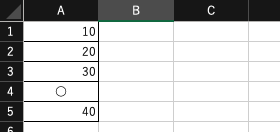
この場合、COUNT関数を使用して、下記のようにA1セルからA5セルまでの数値データの個数を数えることができます。
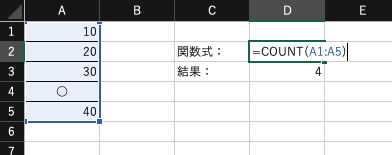
結果は「4」となります。「○」が無視され、10、20、30、40の4つの数値がカウントされました。
COUNTA関数の使い方
COUNTA関数は、特定の範囲内に含まれる(空白以外の)すべてのデータ(数値、テキスト)の個数を数えるために使用されます。COUNT関数とは異なり、数値以外のデータもカウントします。基本的な構文は以下の通りです。
=COUNTA(値1, 値2, …) または =COUNTA(セル範囲)
ここで、値1, 値2, …は個数を数えたいデータが入力されるセル範囲または値そのものを指します。複数の値を指定することができます。
先ほどの例を使用して、COUNTA関数を説明します。
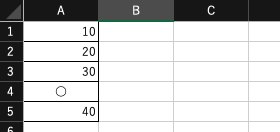
次のようにCOUNTA関数を使用することで、範囲A1からA5までのすべてのデータの個数を数えることができます。
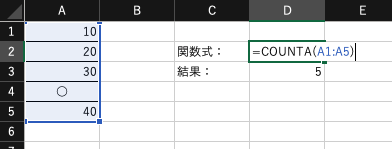
結果は「5」となります。数値の10、20、30、40に加え、「○」がカウントされました。
COUNT関数とCOUNTA関数の違い
COUNT関数とCOUNTA関数の主な違いは、カウントの対象とするデータの種類です。
- COUNT関数: 数値データのみを対象にカウントします。テキストや空白セルは無視されます。
- COUNTA関数: すべてのデータ(数値、テキスト)を対象にカウントします。数値以外のデータも含めてカウントされます。
これらの違いを理解することで、目的に合った関数を選択することができます。例えば、数値とテキストが混在するデータセットを扱う場合には、COUNTA関数を使用すると便利です。
COUNT関数とCOUNTA関数の応用
COUNT関数とCOUNTA関数は、データの集計や分析に幅広く応用できます。以下にその応用例を挙げます。
データのノイズ(数値でないデータ)を確認する
COUNTA関数を使用すると、データセット内に含まれる数値以外の数を簡単に確認できます。これはデータの品質を評価する際に重要な情報です。一見数値に見える値であっても、実はテキスト型のデータだったということはよくあります。
例えば、A1からA5までにあるノイズデータの個数を数える場合、以下のように式を記述します。
=COUNTA(A1:A5)-COUNT(A1:A5)
まとめ
いかがだったでしょうか。これまでの内容をまとめると下記のとおりです。
①COUNT関数とCOUNTA関数の公式は
- =COUNT(値1, 値2,・・・) または =COUNT(セル範囲)
- =COUNTA(値1, 値2,・・・) または =COUNTA(セル範囲)
②COUNT関数とCOUNTA関数の違いは
- COUNT関数: 数値データのみを対象にカウント。
- COUNTA関数: すべてのデータ(数値、テキスト)を対象にカウント。
データを集計するうえで、データの個数を数えるのは基本であり、避けて通ることはできません。この記事を読んで、データ集計への理解を深めてもらえれば嬉しいです。
それでは、バイよ。